  |
|
| |
 |
 |
| ・ |
DVD-RAMメディアのフォーマットをおこなう前に添付DVD-ROMから「B's
CLiP」をインストールしてください。
「B's CLiP」のインストール方法については、【添付ソフトウェアを使ってみよう】をご覧ください。 |
| ・ |
すでにお使いになっていたDVD-RAMメディアをフォーマットするとデータはすべて消去されます。
必要なデータがある場合は、あらかじめハードディスクなどにバックアップしてからフォーマットしてください。 |
|
|
 |
|
| 1 |
本製品にフォーマットしたいDVD-RAMメディアを挿入します。 |
| |
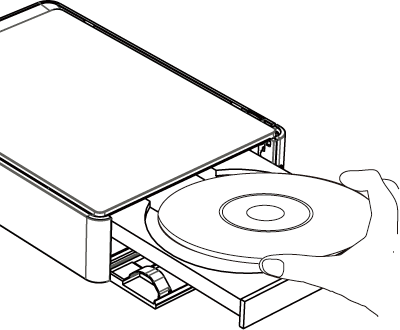 |
 |
|
| 2 |
マイコンピュータ(またはコンピュータ)を開き、本製品のアイコンを右クリックし、表示されたメニューから、[B's
CLiPフォーマット]をクリックします。 |
|
|
![マイコンピュータ(またはコンピュータ)を開き、本製品のアイコンを右クリックし、表示されたメニューから、[B's CLiPフォーマット]をクリックします。](images/dvd-ram/ramform_01.gif) |
 |
|
| 3 |
本製品を選択し、[次へ]ボタンをクリックします。 |
| |
![本製品を選択し、[次へ]ボタンをクリックします。](images/dvd-ram/01_driveselect.gif) |
 |
|
| 4 |
[次へ]ボタンをクリックします。 |
| |
![[次へ]ボタンをクリックします。](images/dvd-ram/02_mediacondition.gif) |
 |
|
| 5 |
①任意でボリュームラベルを入力します。(半角11文字、もしくは全角5文字以内で設定してください。スペースの使用はできません。)
②[UDFバージョン]を選択します。
③[完了]ボタンをクリックします。⇒フォーマットが始まります。 |
| |
![①任意でボリュームラベルを入力します。(半角11文字、もしくは全角5文字以内で設定してください。スペースの使用はできません。)
②[UDFバージョン]を選択します。
③[完了]ボタンをクリックします。
⇒フォーマットが始まります。](images/dvd-ram/03_volumelabel.gif) |
 |
|
| 6 |
[OK]ボタンをクリックします。 |
| |
![[OK]ボタンをクリックします。](images/dvd-ram/04_check.gif) |
 |
|
| 7 |
フォーマットが完了すると以下の画面が表示されます。[OK]ボタンをクリックします。 |
| |
![フォーマットが完了すると以下の画面が表示されます。[OK]ボタンをクリックします。](images/dvd-ram/05_finish.gif) |

